Konvertieren Sie MPG / MPEG in MP4 mit hoher Geschwindigkeit und hoher Bild- / Tonqualität.
- AVCHD in MP4 konvertieren
- Konvertieren Sie MP4 in WAV
- Konvertieren Sie MP4 in WebM
- MPG in MP4 konvertieren
- Konvertieren Sie SWF in MP4
- Konvertieren Sie MP4 in OGG
- Konvertieren Sie VOB in MP4
- Konvertieren Sie M3U8 in MP4
- Konvertieren Sie MP4 in MPEG
- Untertitel in MP4 einbetten
- MP4-Splitter
- Entfernen Sie Audio von MP4
- Konvertieren Sie 3GP-Videos in MP4
- MP4-Dateien bearbeiten
- Konvertieren Sie AVI in MP4
- Konvertieren Sie MOD in MP4
- MP4 in MKV konvertieren
- Konvertieren Sie WMA in MP4
- Konvertieren Sie MP4 in WMV
So bearbeiten Sie Ihre MP4-Dateien unter Windows 10, ohne an Qualität zu verlieren
 Geschrieben von Lisa Ou / 04. Februar 2021, 16:00 Uhr
Geschrieben von Lisa Ou / 04. Februar 2021, 16:00 UhrHeutzutage können Sie möglicherweise wichtige Momente mit Videos wie MP4 aufzeichnen. Es ist jedoch eine andere Geschichte Bearbeiten von MP4-Dateien unter Windows 10 oder macOS. Viele der besten Videosoftware sind teuer, beispielsweise Adobe Premiere Pro. Verschwenden Sie nicht Ihr Geld, um den MP4-Editor zu kaufen, der überhaupt nicht geeignet ist. In diesem Artikel erfahren Sie 4 einfache Möglichkeiten, wie Sie Ihre MP4-Dateien bearbeiten können, ohne die Videoqualität zu beeinträchtigen.
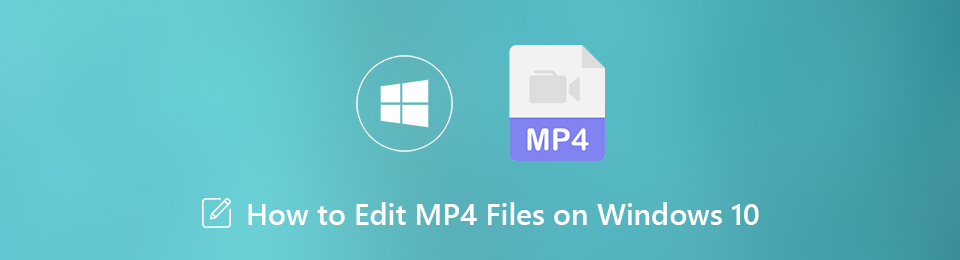

Führerliste
1. Der beste Weg, um MP4 unter Windows 10 zu bearbeiten
FoneLab Video Converter Ultimate ist die kostengünstigste Möglichkeit, MP4-Dateien unter Windows 10 zu bearbeiten. Egal, ob Sie Durchschnittsbürger oder technisch versierte Personen sind, in diesem Video-Editor finden Sie, was Sie wollen.
- Bearbeiten Sie MP4-Dateien schnell, z. B. drehen, zuschneiden, zuschneiden und mehr.
- Schützen Sie die Video- und Audioqualität beim Bearbeiten von MP4.
- Konvertieren Sie MP4-Dateien für die Wiedergabe auf Computern oder Mobilgeräten.
- Stapelverarbeitung mehrerer MP4-Dateien gleichzeitig.
Video Converter Ultimate ist die beste Video- und Audio-Konvertierungssoftware, die MPG / MPEG in MP4 mit hoher Geschwindigkeit und hoher Bild- / Tonqualität konvertieren kann.
- Konvertieren Sie jedes Video / Audio wie MPG, MP4, MOV, AVI, FLV, MP3 usw.
- Unterstützt 1080p / 720p HD und 4K UHD Videokonvertierung.
- Leistungsstarke Bearbeitungsfunktionen wie Zuschneiden, Zuschneiden, Drehen, Effekte, Verbessern, 3D und mehr.
So bearbeiten Sie MP4-Dateien unter Windows 10
Schritt 1Fügen Sie MP4 in den besten MP4-Editor ein
Starten Sie den besten MP4-Editor, nachdem Sie ihn auf Ihrem Computer installiert haben. Klicken Sie dann auf die Datei hinzufügen Menü oben, um die MP4-Dateien zu öffnen, die Sie bearbeiten möchten.

Schritt 2MP4 einfach bearbeiten
Klicken Sie nach dem Laden auf die Schaltfläche Bearbeiten Menü, um das Video-Editor-Fenster zu öffnen. Dann finden Sie die Bearbeitungswerkzeuge auf dem oberen Menüband, einschließlich Drehen, Ernte, Bewirken, 3D, Verbessern und Watermark. Um beispielsweise MP4-Audio zu bearbeiten, gehen Sie zu Bewirken Registerkarte und Sie können anpassen Volume für Audio Effect. Wenn die MP4-Bearbeitung abgeschlossen ist, klicken Sie auf Jetzt bewerben.
Tipp: Wenn Sie die MP4-Videos schneiden oder teilen möchten, wählen Sie Trim in der Hauptschnittstelle.
Schritt 3Exportieren Sie Editor-MP4-Dateien
Klicken Sie auf die Einstellungen Klicken Sie unten auf der Hauptoberfläche auf die Schaltfläche Profileinstellungen Dialog. Wählen Sie das richtige Format oder Zielgerät aus der Dropdown-Liste Profil. Dann klick speichern unter um den Zielordner festzulegen. Passen Sie andere Optionen an und drücken Sie OK. Klicken Sie abschließend auf die Schaltfläche Konvertieren Taste, um die bearbeiteten MP4-Dateien auszugeben.
Note: Wenn Sie nach einem MP4-Miniaturbild-Editor suchen, kann Windows Media Player Ihre Anforderungen erfüllen.
Video Converter Ultimate ist die beste Video- und Audio-Konvertierungssoftware, die MPG / MPEG in MP4 mit hoher Geschwindigkeit und hoher Bild- / Tonqualität konvertieren kann.
- Konvertieren Sie jedes Video / Audio wie MPG, MP4, MOV, AVI, FLV, MP3 usw.
- Unterstützt 1080p / 720p HD und 4K UHD Videokonvertierung.
- Leistungsstarke Bearbeitungsfunktionen wie Zuschneiden, Zuschneiden, Drehen, Effekte, Verbessern, 3D und mehr.
2. Top 2 der kostenlosen MP4-Editoren für Windows 10 und Mac
Top 1: Der einfachste kostenlose MP4-Editor unter Windows 10: Fotos
Selbst wenn Sie ein begrenztes Budget haben, können Sie MP4-Dateien auf PCs bearbeiten. Leider kann Windows Movie Maker nicht mehr von Microsoft heruntergeladen werden. Die gute Nachricht ist, dass die vorinstallierte Fotoanwendung unter Windows einen Videoeditor integriert. Außerdem müssen Sie nichts auf Ihrem PC installieren.
Schritt 1Suchen Sie die MP4-Datei, die Sie bearbeiten möchten, und öffnen Sie sie mit Fotos.
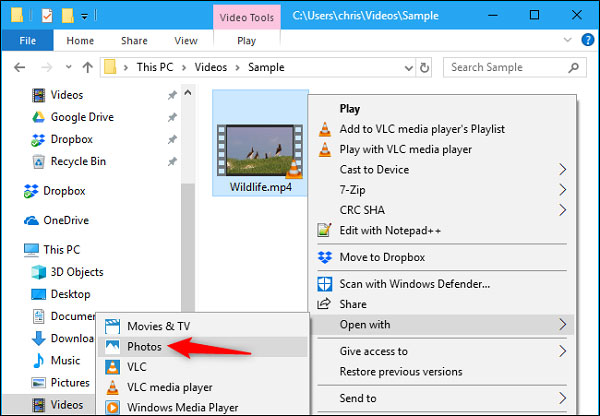
Schritt 2Dann klick Bearbeiten & erstellen auf der Symbolleiste, um die Videobearbeitungswerkzeuge anzuzeigen, einschließlich Trim, Zeitlupe hinzufügen, Unentschieden, Fügen Sie 3D-Effekte hinzuUnd vieles mehr.
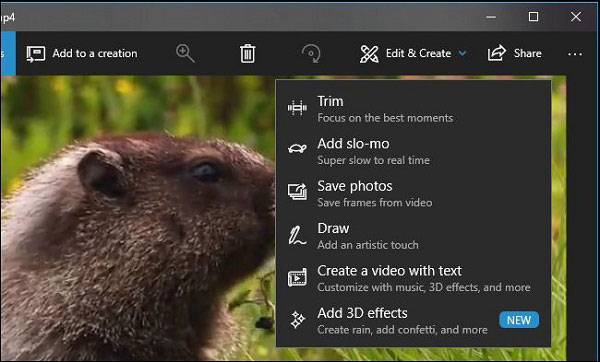
Schritt 3Um die MP4-Datei zu schneiden, wählen Sie Trim und setzen Sie die Start- und Endpunkte auf der Timeline zurück. Dann klick Speichere eine Kopie um den bearbeiteten MP4 ohne Neukodierung zu speichern.
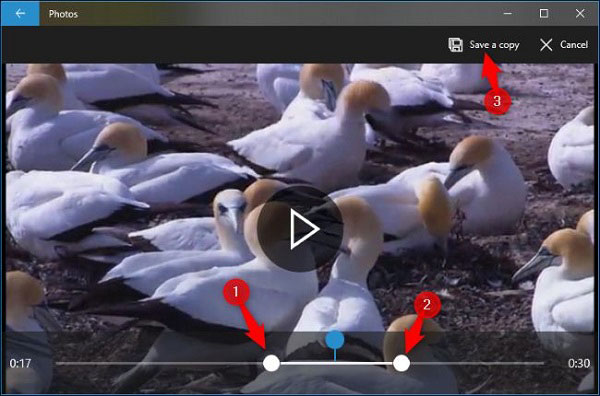
Note: Das Zeitlupe hinzufügen Mit diesem Werkzeug können Sie die Geschwindigkeit verlangsamen. Das Speichern Sie Fotos Option kann einen Schnappschuss von einem bestimmten Bild machen. Sie können auf dem Video zeichnen oder Text hinzufügen, Effekt mit dem Unentschieden, Erstelle ein Video mit Text, oder Fügen Sie 3D-Effekte hinzu Werkzeug.
Top 2: Der beste kostenlose MP4-Editor für Mac: iMovie
iMovie ist ein unabhängiger MP4-Datei-Editor für Mac-Computer. Es ist nicht nur kostenlos, sondern enthält auch alle grundlegenden Videobearbeitungswerkzeuge. Beachten Sie, dass iMovie nur mit MPEG-4 oder H.4 codierte MP264-Dateien bearbeiten kann.
Schritt 1Führen Sie iMovie aus und drücken Sie cmd + N Tasten auf Ihrer Tastatur, um ein neues Projekt zu erstellen. Dann klick Import um die MP4-Datei hinzuzufügen.

Schritt 2Ziehen Sie eine MP4-Datei per Drag & Drop auf die Timeline, und Sie können sie oben rechts in der Vorschau anzeigen. Über dem Vorschaufenster finden Sie die Videobearbeitungswerkzeuge wie Ernte, Drehen, Bewirken und mehr.
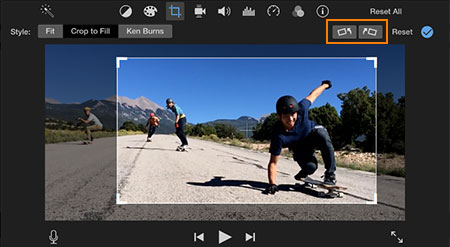
Schritt 3Wenn die MP4-Bearbeitung abgeschlossen ist, klicken Sie auf Teilen Symbol und wählen Sie Reichen Sie das. Wählen High für Qualität und andere Optionen einstellen. Klicken Weiter um das bearbeitete Video als MP4 zu speichern.
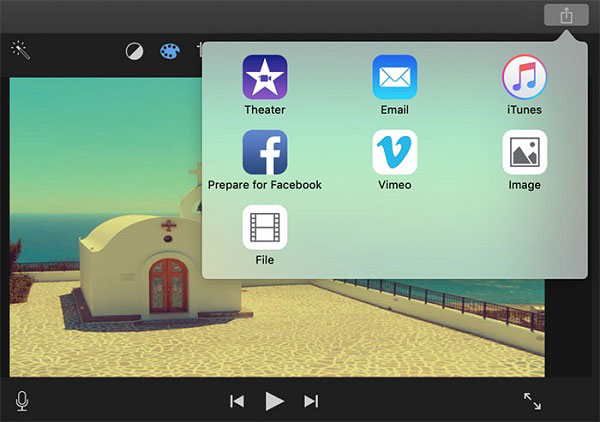
Note: iMovie speichert die bearbeitete MP4-Datei in MOV, wenn Sie "Beste Qualität" auswählen.
Zusammenfassung
Jetzt sollten Sie die drei wichtigsten Methoden zum Bearbeiten von MP3-Dateien unter Windows 4 und Mac OS X beherrschen. Microsoft hat in der neuen Photos-App unter Windows 10 einige Videobearbeitungswerkzeuge eingeführt. Auf diese Weise können Sie Ihre Videodateien auf einfache Weise polieren. iMovie ist ein einfacher MP10-Editor für Mac-Benutzer. Wenn Sie einen vielseitigen Video-Editor für Ihre MP4-Dateien benötigen, FoneLab Video Converter Ultimate ist die beste Option. Haben Sie noch weitere Fragen? Bitte schreibe es unter diesen Beitrag und wir werden darauf antworten.
